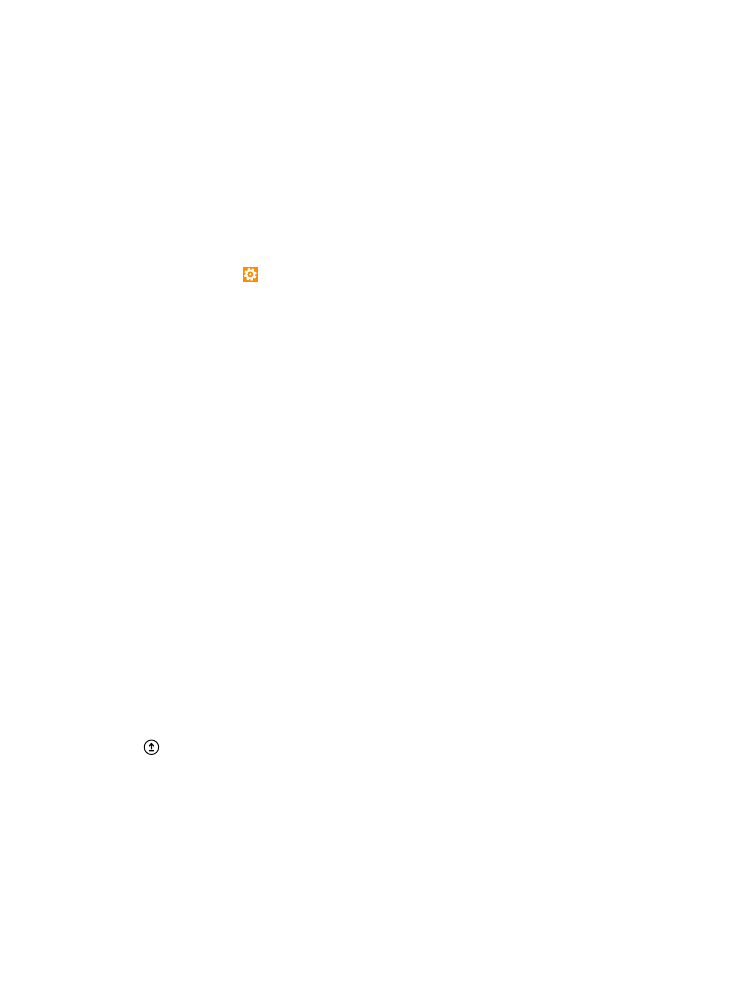
Μεταφορά περιεχομένου με χρήση του OneDrive
Αποστείλετε έγγραφα Office, φωτογραφίες και βίντεο στο OneDrive για να τα μεταφέρετε
εύκολα από το παλιό σας τηλέφωνο στο νέο σας τηλέφωνο Lumia.
Για να αποστέλλετε και να διαχειρίζεστε εύκολα το περιεχόμενό σας που έχετε
αποθηκευμένο στο OneDrive, κάντε λήψη και εγκατάσταση της εφαρμογής OneDrive από
το:
• Google Play, για τηλέφωνα Android
• iTunes Store, για τηλέφωνα iPhone
• Store, για τηλέφωνα με Windows Phone (εφόσον η εφαρμογή δεν υπάρχει ήδη στο
τηλέφωνο)
• Mac App Store, για υπολογιστές Apple Mac
• support.microsoft.com, για υπολογιστές PC
Θα πρέπει να έχετε λογαριασμό Microsoft για να πραγματοποιήσετε είσοδο στο OneDrive.
Το OneDrive ενδέχεται να μην είναι διαθέσιμο για όλα τα μοντέλα τηλεφώνων.
1. Στο παλιό σας τηλέφωνο, ανοίξτε την εφαρμογή OneDrive.
2. Πατήστε και επιλέξτε το περιεχόμενο που θέλετε να αποστείλετε.
3. Επιλέξτε αποστολή.
Μπορείτε τώρα να πραγματοποιείτε είσοδο στο OneDrive με το λογαριασμό σας Microsoft,
προκειμένου να αποκτήσετε πρόσβαση στο περιεχόμενό σας από οποιαδήποτε άλλη
συσκευή και να κάνετε λήψη του όποτε το χρειάζεστε.
© 2015 Microsoft Mobile. Με την επιφύλαξη παντός δικαιώματος.
21
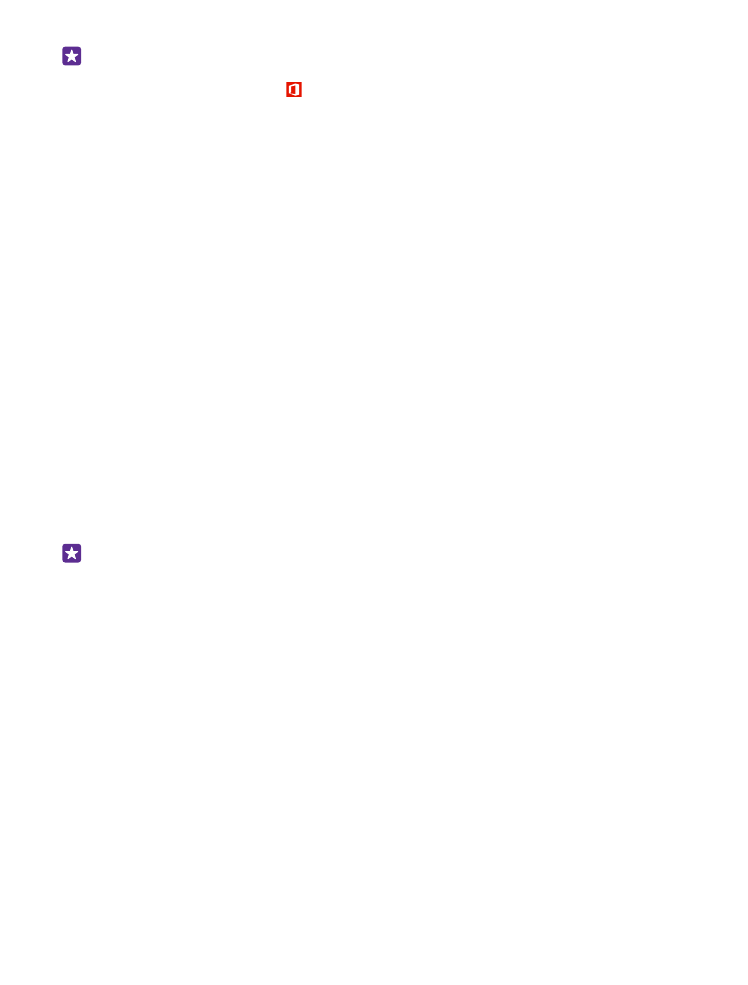
Συμβουλή: Για να μεταφέρετε έγγραφα Office, μπορείτε επίσης να τα αποθηκεύσετε
απευθείας στο OneDrive. Για να αποκτήσετε πρόσβαση στα έγγραφά σας, στο νέο σας
τηλέφωνο Lumia, πατήστε Office > OneDrive.
Η χρήση ορισμένων υπηρεσιών ή η λήψη περιεχομένου, ακόμα και δωρεάν στοιχείων,
ενδέχεται να επιφέρει μετάδοση μεγάλων όγκων δεδομένων, γεγονός που μπορεί να
συνεπάγεται χρεώσεις κυκλοφορίας δεδομένων.